כתיבה זו תסביר מספר פתרונות לתיקון שגיאת השירות שהוזכרה.
כיצד לתקן/לפתור את השגיאה של Windows 10 'שירות לקוח מדיניות קבוצתי נכשל בכניסה'?
כדי לתקן/לפתור את השגיאה שצוינה ב-Windows 10, נסה את התיקונים הבאים:
- ערוך את רישום המערכת
- אפס את גוגל כרום
- כבה את ההפעלה המהירה
- הפעל מחדש את שירות המדיניות הקבוצתית
- אפס את Winsock
שיטה 1: ערוך את רישום המערכת
ייתכן שקובצי הרישום של המערכת נפגמו. ודא שהתוכן הדרוש קיים ברישום המערכת. יתר על כן, היזהר בעת משחק ברישום המערכת מכיוון שטעות אחת עלולה להזיק למערכת שלך.
כדי לערוך את רישום המערכת, עקוב אחר ההוראות שסופקו.
שלב 1: פתח את עורך הרישום
הקלד ' regedit ' בתפריט ההפעלה כדי להפעיל את ' עורך רישום ”:
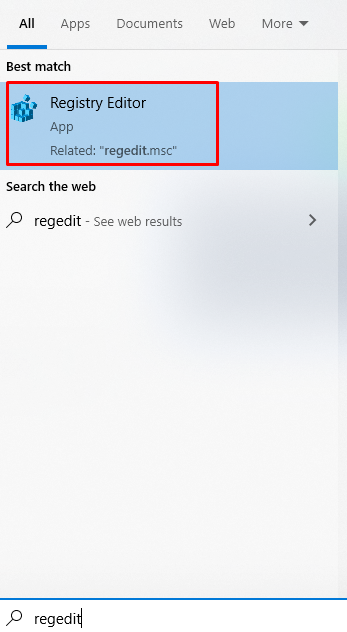
שלב 2: נווט בין הספריות וודא שהמפתח שלם
עשה את דרכך דרך עורך הרישום ונווט אל ' HKEY_LOCAL_MACHINE\SYSTEM\CurrentControlSet\Services\gpsvc ”:
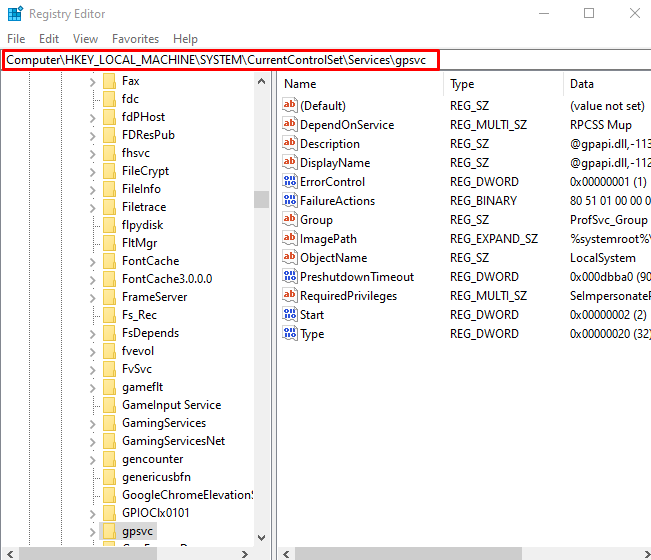
שלב 3: עבור למדריך
לעבור ל ' HKEY_LOCAL_MACHINE\SOFTWARE\Microsoft\Windows NT\CurrentVersion\SVCHOST ”:
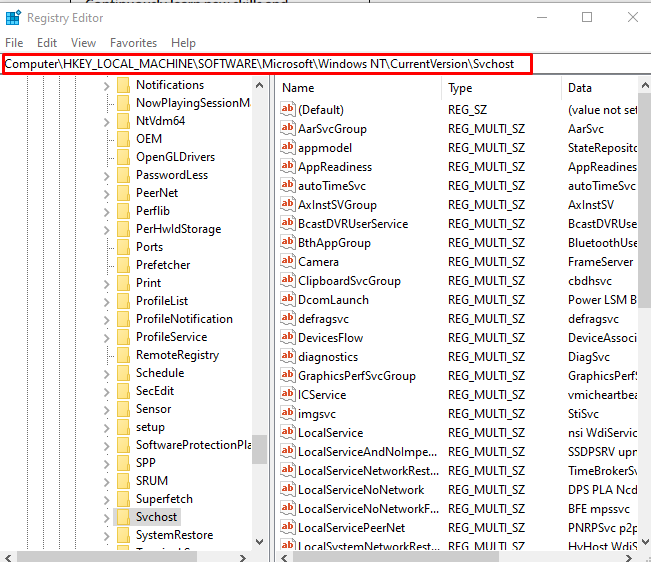
שלב 4: ודא את התוכן
ודא שהמדריך מכיל את התוכן הבא:
- ערך מרובה מחרוזות הנקרא ' GPSvcGroup '. אם הוא חסר, צור ערך 'multiString' חדש והגדר את שמו ל-GPSvcGroup.
- תיקיה בשם ' GPSvcGroup '. אם זה לא נמצא בספרייה, צור תיקיה חדשה בשם זה.
- פתח את התיקיה שנוצרה והפק 2 ערכי DWORD.
- הגדר את השם של ערך ה-DWORD הראשון ל' יכולות אימות ' והגדר את הערך שלו ל' 0x00003020 '.
- כעת, שם לתיקיה השנייה בשם ' CoInitializeSecurityParam ' והגדר את ערכו לערך ' 1 '.
שיטה 2: אפס את Google Chrome
בעיה זו יכולה להיגרם גם על ידי יישומים שאינם דורשים הרשאות מנהל כדי להתקין. איפוס אפליקציות אלה עשוי לפתור את הבעיה. ליתר דיוק, אפס ' גוגל כרום ” שהיא אחת מהאפליקציות שאינן דורשות הרשאת מנהל להתקנה.
שלב 1: פתח את תיבת ההפעלה
כדי לפתוח את תיבת ההפעלה, לחץ על ' Windows + R ' מקשים בו זמנית:
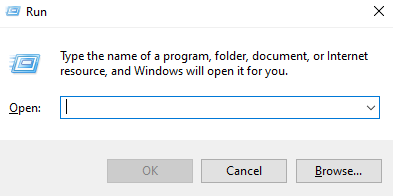
שלב 2: פתח את התוכניות והתכונות
לכתוב במלואו ' appwiz.cpl ' בתיבת ההפעלה כדי לפתוח את ' תוכנית ותכונות ”:
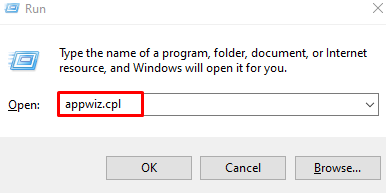
שלב 3: הסר את ההתקנה של Google Chrome
אתר את ' גוגל כרום ', לחץ עליו באמצעות לחצן העכבר הימני ובחר את ' הסר את ההתקנה ' אפשרות:

שלב 4: הורד מהאתר
הורד ' גוגל כרום ' מהאתר הרשמי:
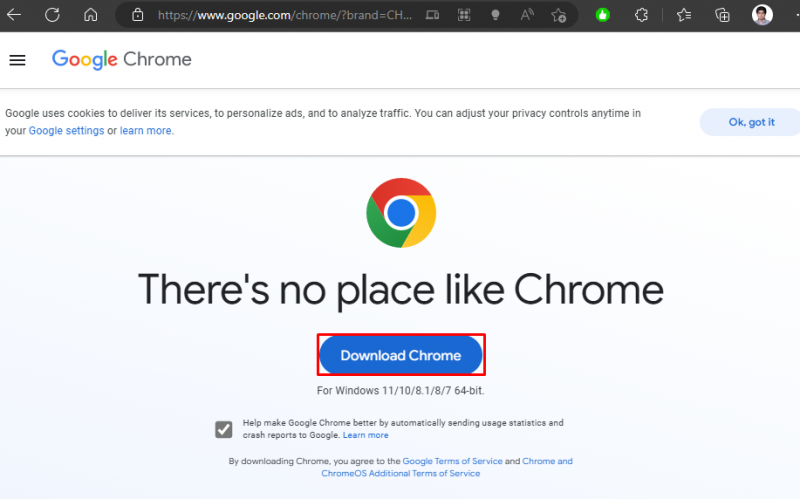
הפעל את קובץ ההתקנה שהורדת מאתר זה ובצע את ההוראות שעל המסך כדי להשלים את תהליך ההתקנה.
שיטה 3: כבה את ההפעלה המהירה
הפעלה מהירה גורמת לאתחול של המחשב שלך מהר יותר, אך למערכת שלך לוקח יותר זמן לכבות. ייתכן שתכונה זו גורמת לבעיה זו. אז, כבה ' הפעלה מהירה ' על ידי ביצוע ההנחיות המפורטות להלן.
שלב 1: פתח את ההגדרות
כדי להפעיל את ' הגדרות ' האפליקציה הזן את ' Windows + I ' מקשים בו זמנית:
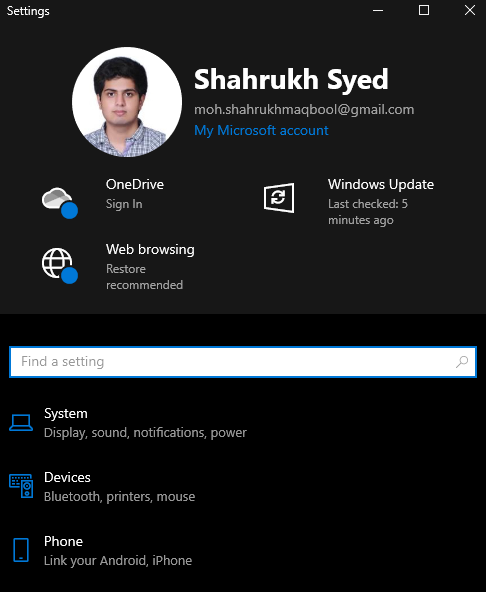
שלב 2: עבור אל מערכת
לחץ על הקטגוריה המודגשת בצילום המסך למטה:
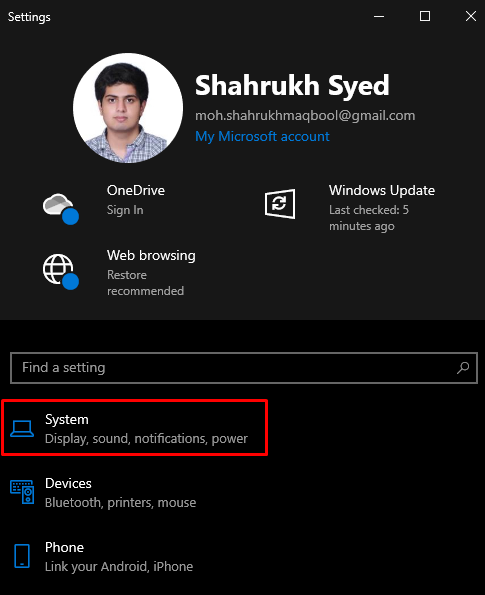
שלב 3: עבור לקטע 'כוח ושינה'.
לחץ על ' כוח ושינה ' כפי שמוצג מטה:
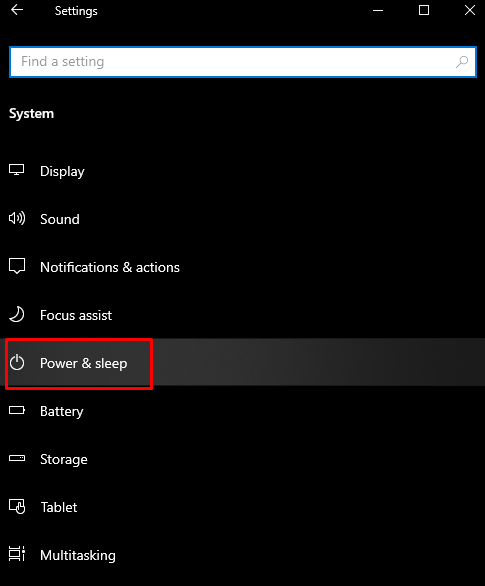
שלב 4: הצג את 'הגדרות צריכת חשמל נוספות'
כדי לראות את כל הגדרות החשמל, לחץ על ' הגדרות כוח נוספות ”:
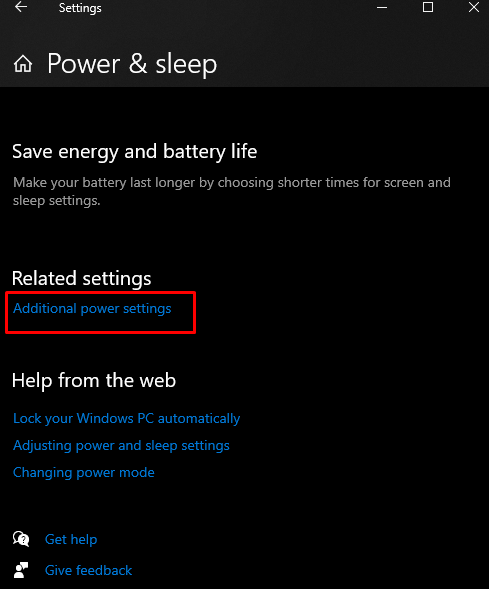
שלב 5: בחר בהגדרות 'בחר מה כפתור ההפעלה עושה'.
מהצד השמאלי של החלון, לחץ על האפשרות המודגשת למטה:
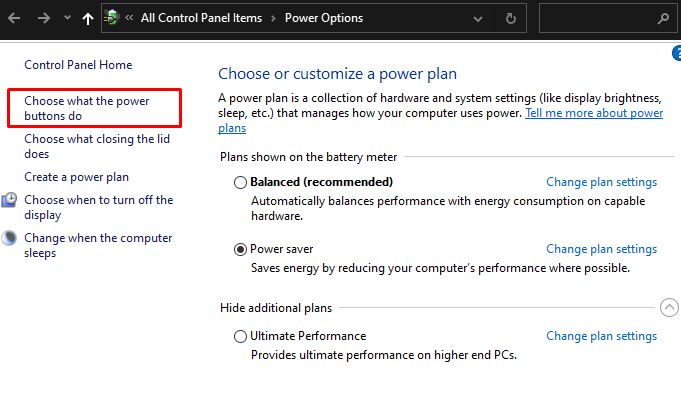
שלב 6: שנה הגדרות שאינן זמינות כרגע
לאחר מכן, ב' הגדר לחצני הפעלה והפעל את הגנת סיסמה הגדרות, בחר באפשרות המודגשת למטה:
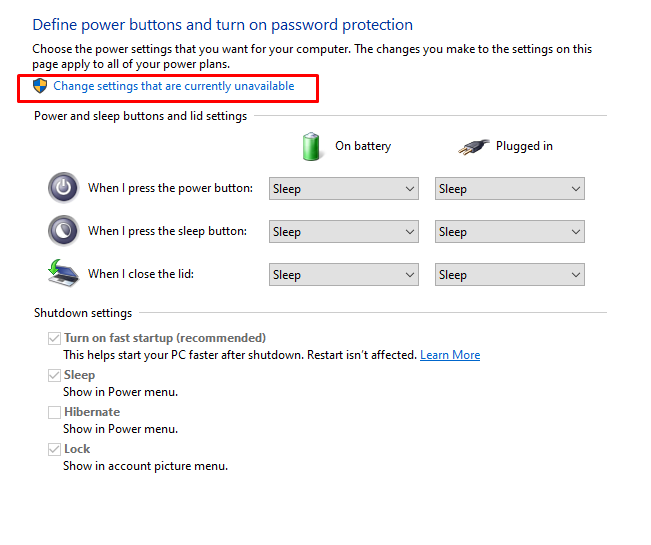
שלב 7: כבה את ההפעלה המהירה
לעשות את ה ' הפעל אתחול מהיר תיבת הסימון ניתנת ללחיצה. כעת, בטל את סימון תיבת הסימון של הפעלה מהירה:

שיטה 4: הפעל מחדש את שירות המדיניות הקבוצתית
' תצורת מדיניות ' נשמר על ידי ' לקוח מדיניות קבוצתית ' והוא מוודא שהתצורה תואמת את פרטי המדיניות המאוחסנים בשרת המדיניות הקבוצתית.
כדי להפעיל מחדש את שירות לקוח המדיניות הקבוצתית, עקוב אחר ההוראות המפורטות להלן.
שלב 1: פתח שירותים
פתח את תיבת ההפעלה, הקלד/כתוב ' services.msc ' והקש אנטר כדי לפתוח את ' שירותים 'חלון:
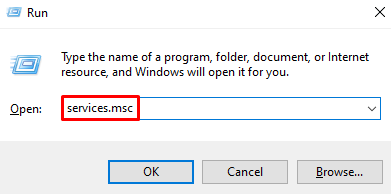
שלב 2: פתח את מאפייני הלקוח של מדיניות קבוצתית
אתר את ' לקוח מדיניות קבוצתית ' שירות, ופתח את ' נכסים ' על ידי לחיצה כפולה או לחיצה ימנית ולחיצה על ' נכסים ”:
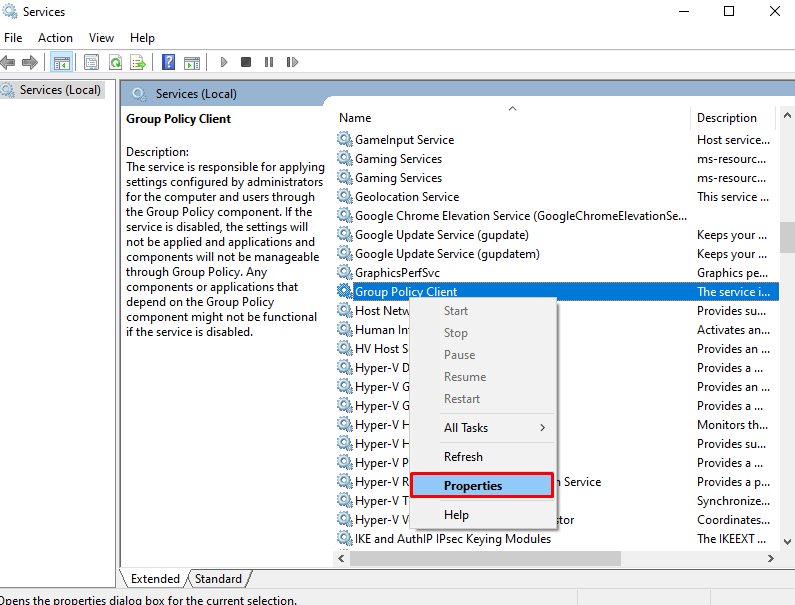
שלב 3: הפעלה אוטומטית
הגדר את ' סוג הפעלה ' לאוטומטי:
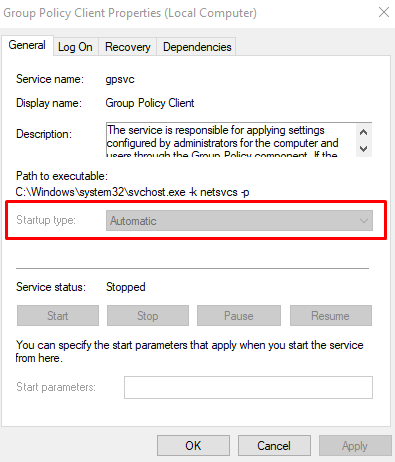
שלב 4: התחל את השירות
הקלק על ה ' הַתחָלָה ' כפתור כפי שמוצג להלן כדי להפעיל את השירות:

שיטה 5: אפס את Winsock
Winsock נקרא גם Windows Socket API. הוא משמש כאמצעי תקשורת בין התוכנה העושה שימוש ברשתות ובשירותי הרשת. לכן, אפס את Winsock על ידי ביצוע ההוראות המפורטות להלן.
שלב 1: פתח את שורת הפקודה בהיותך מנהל
הקלד ' cmd ' בתיבת החיפוש של תפריט האתחול ולחץ על ' CTRL+SHIFT+ENTER ' לרוץ ' שורת פקודה 'עם זכויות מנהליות:
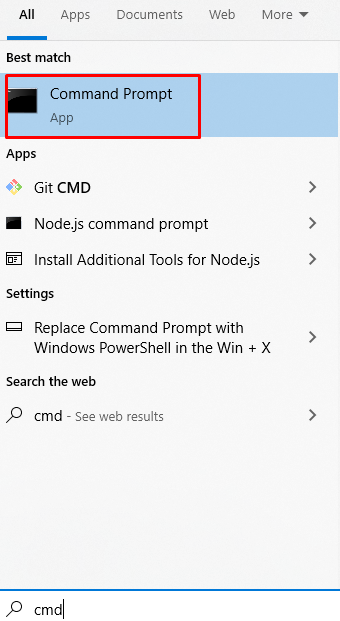
שלב 2: אפס את 'winsock'
לאחר מכן, הקלד את הפקודה הבאה לאיפוס ' winsock ”:
> איפוס netsh winsock 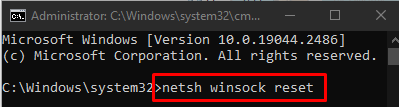
לבסוף, הפעל מחדש את המערכת ונסה שוב להיכנס.
סיכום
ניתן לתקן את שגיאת שירות המדיניות הקבוצתית שצוינה ב-Windows 10 על ידי ביצוע מספר שיטות. שיטות אלו כוללות עריכת רישום המערכת, איפוס דפדפן גוגל כרום, כיבוי של הפעלה מהירה, הפעלה מחדש של שירות המדיניות הקבוצתית או איפוס Winsock. פוסט זה סיפק את הפתרונות לתיקון בעיית שירות הלקוחות המוזכרת במדיניות הקבוצתית.